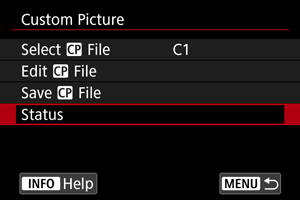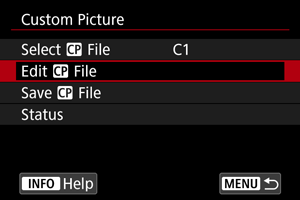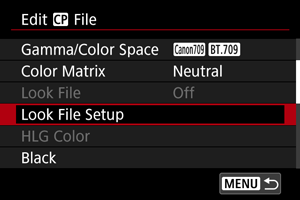Način boja
Željene karakteristike slike videozapisa ili fotografija možete podesiti u izborniku Picture Style / Stil slike, Color Filter / Filtar u boji ili Custom Picture / Prilagođena slika.
-
Odaberite opciju.
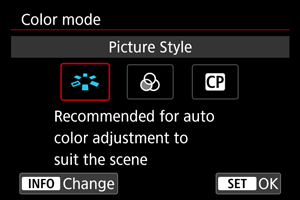
- Odaberite [INFO] za pristup odgovarajućem izborniku.
Stil slike
Odabirom jednog od postojećih stilova slike možete postići efektivne karakteristike slike.
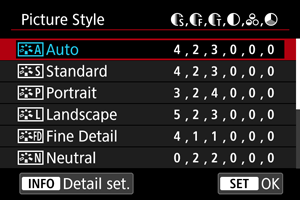
Značajke za Picture Style / Stil slike
-
Auto /
Automatsko
Ton boje će se podesiti automatski, u skladu sa scenom. Boje će izgledati živopisno za plavo nebo, zelenilo, zalaske sunca i osobito scene u prirodi, na otvorenom i u suton.
Napomena
- Ne dobijete li pomoću [Auto/Automatski] željeni ton boje, koristite drugi Picture Style / Stil slike.
-
Standard /
Standardno
Slika izgleda življa, jasna i oštra. Prikladno za većinu scena.
-
Portrait /
Portret
Za ljepši prikaz tonova kože, s nešto manje oštrine. Prikladno za portrete izbliza.
Ton kože možete prilagoditi promjenom postavke za [Color tone / Ton boja] prema opisu iz Podešenja i efekti.
-
Landscape /
Pejzaž
Za isticanje plavih i zelenih tonova, te za vrlo jasne i izoštrene slike. Za dojmljive panorame.
-
Fine Detail /
Fini detalji
Za detaljne obrise i prikaz finih tekstura objekta. Boje će biti malo življe.
-
Neutral /
Neutralno
Za naknadno dorađivanje računalom. Čini sliku prigušenom, s nižim kontrastom i prirodnim tonovima boja.
-
Faithful /
Vjerno
Za naknadno dorađivanje računalom. Vjerno reproducira stvarne boje objekata kako su izmjerene pri dnevnome svjetlu uz temperature boje od 5200 K. Čini sliku prigušenom, s nižim kontrastom.
-
Monochrome /
Monokromatski
Za snimanje crno-bijelih fotografija.
Oprez
- Nije moguće dobiti snimke u boji iz JPEG/HEIF slika snimljenih sa stilom slike (Picture Style) [Monochrome/Monokromatski].
-
User Def. 1–3 /
Korisnički definirano 1–3
Možete dodati novi stil temeljen na predlošku kao što je [Portrait/Portret] ili [Landscape/Pejzaž] ili Picture Style / Stil slike datoteka i zatim ga podesiti po želji (). Snimke u stilu koji još niste prilagodili imat će iste značajke kao zadana postavka [Auto/Automatsko].
Simboli
Ikone u izborniku za odabir stila slike (Picture Style) predstavljaju [Strength/Jačina], [Fineness/Finoća] i [Threshold/Prag] za [Sharpness/Oštrina] kao i za [Contrast/Kontrast] i druge parametre. Brojke pokazuju vrijednosti tih parametara određene za odgovarajući stil slike.
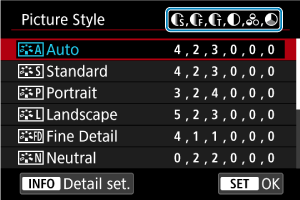
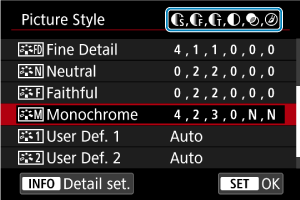
| Sharpness/Oštrina | ||
| Strength/Jačina | ||
| Fineness/Finoća | ||
| Threshold/Prag | ||
| Contrast/Kontrast | ||
| Saturation/Zasićenje | ||
| Color tone / Ton boja | ||
| Filter effect (Monochrome) / Filtarski efekt (monokromatski) | ||
| Toning effect (Monochrome) / Efekt toniranja (monokromatski) | ||
Oprez
- Za snimanje videozapisa prikazuje se “*, *” za parametre [Fineness/Finoća] i [Threshold/Prag] za [Sharpness/Oštrina]. [Fineness/Finoća] i [Threshold/Prag] ne mogu se podesiti za snimanje videozapisa.
Prilagodba stila slike (Picture Style)
Možete prilagoditi bilo koji stil slike mijenjajući mu zadane postavke. Pojedinosti o podešavanju za [Monochrome/Monokromatski] pogledajte pod Prilagođavanje efekta Monochrome/Monokromatski.
-
Odaberite [Picture Style / Stil slike].
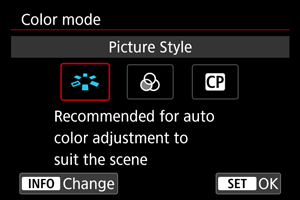
- Odaberite željeni stil slike, zatim pritisnite tipku INFO.
-
Odaberite Picture Style / Stil slike.
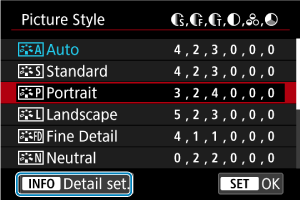
- Odaberite stil slike za prilagodbu, zatim pritisnite tipku INFO.
-
Odaberite opciju.
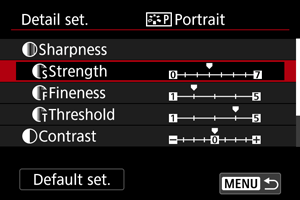
- Odaberite opciju, zatim pritisnite
.
- Više o postavkama i efektima potražite u Podešenja i efekti.
- Odaberite opciju, zatim pritisnite
-
Podesite razinu efekta.
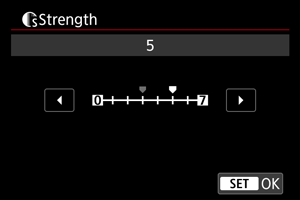
- Podesite razinu efekta, zatim pritisnite
.
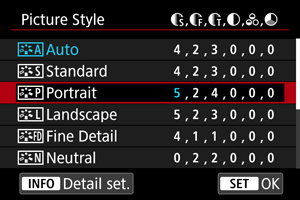
- Pritisnite tipku
za spremanje podešene postavke i povratak na izbornik Picture Style / Stil slike.
- Svako podešenje koje se razlikuje od zadanog bit će prikazano u plavoj boji.
- Podesite razinu efekta, zatim pritisnite
Napomena
- Za snimanje videozapisa ne možete podesiti (nije prikazano) [Fineness/Finoća] i [Threshold/Prag] za [Sharpness/Oštrina].
- Odabirom opcije [Default set. / Zadano podešenje] u koraku 3 možete vratiti određeni Picture Style / Stil slike na standardne vrijednosti.
- Za snimanje s prilagođenim stilom slike (Picture Style) prvo ga odaberite, zatim snimajte.
Podešenja i efekti
| Sharpness/Oštrina | ||||
| Strength/Jačina | 0: Slabo naglašeni obrisi | 7: Jako naglašeni obrisi | ||
| Fineness/Finoća*1 | 1: Fino | 5: Zrnato | ||
| Threshold/Prag*2 | 1: Nisko | 5: Visoko | ||
| Contrast/Kontrast | –4: Slabiji kontrast | +4: Jači kontrast | ||
| Saturation/Zasićenje | –4: Slabije zasićenje boja | +4: Jače zasićenje boja | ||
| Color tone / Ton boja | –4: Crvenkasti ton kože | +4: Žućkasti ton kože | ||
1: Pokazuje tankoću rubova na koje se primjenjuje naglašavanje. Što je broj manji, to će obrisi biti naglašeniji.
2: Prag kontrasta između rubova i okolnih područja slike, koji određuje naglašenost rubova. Što je broj manji, to će obrisi biti naglašeniji kad je razlika kontrasta niska. Međutim, kada je broj manji, zamjetljivije su smetnje.
 Prilagođavanje efekta Monochrome/Monokromatski
Prilagođavanje efekta Monochrome/Monokromatski
 Filter effect /
Filter effect /  Efekt filtra
Efekt filtra
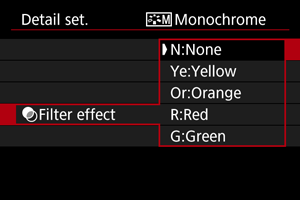
Efekt filtra primijenjen na crno-bijelu sliku može istaknuti bijele oblake i zeleno drveće u kadru.
| Filtar | Efekti |
|---|---|
| N:None / N:Nijedan | Normalna crno-bijela slika, bez efekta. |
| Ye:Yellow / Ye:Žuta | Plavo nebo izgledat će prirodnije, a bijeli oblaci bit će jasniji. |
| Or:Orange / Or:Narančasta | Plavo nebo će biti malo tamnije. Zalazak sunca će biti svjetliji. |
| R:Red / R:Crvena | Plavo nebo će biti tamno. Otpalo lišće će izgledati oštrije i svjetlije. |
| G:Green / G:Zelena | Tonovi kože i usana će izgledati prigušeno. Lišće će biti oštrije i svjetlije. |
Napomena
- Povećavanje vrijednosti za [Contrast/Kontrast] naglasit će efekt filtra.
 Toning effect /
Toning effect /  Efekt toniranja
Efekt toniranja
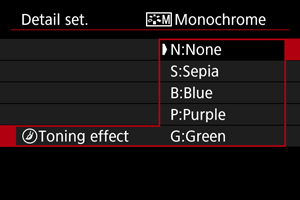
Primjenom opcije Toning effect / Efekt toniranja možete izraditi monokromatsku sliku u odabranoj boji. To je učinkovito kad želite postići dojmljivije snimke.
Registracija stila slike (Picture Style)
Možete registrirati osnovni Picture Style / Stil slike kao što je [Portrait/Portret] ili [Landscape/Pejzaž], podesiti mu parametre po želji i pohraniti ga pod [User Def. 1 / Korisnički definirano 1] – [User Def. 3 / Korisnički definirano 3]. To je praktično kad želite izraditi više efekata Picture Style / Stil slike različitim postavkama.
-
Odaberite [Picture Style / Stil slike].
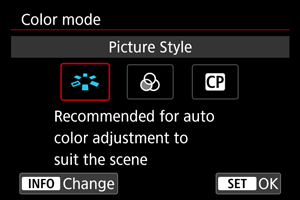
- Odaberite željeni stil slike, zatim pritisnite tipku INFO.
-
Odaberite [User Def. * / Korisnički definirano *].
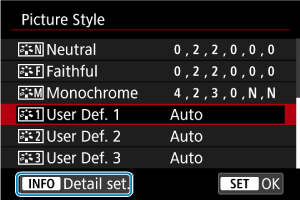
- Odaberite [User Def. * / Korisnički definirano *], zatim pritisnite tipku INFO.
-
Pritisnite
.
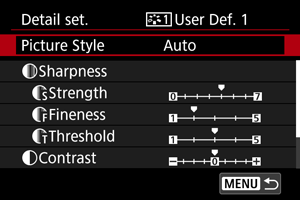
- Kad je odabran [Picture Style / Stil slike], pritisnite
.
- Kad je odabran [Picture Style / Stil slike], pritisnite
-
Odaberite osnovni Picture Style / Stil slike.
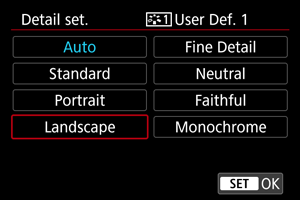
- Odaberite osnovni Picture Style / Stil slike, zatim pritisnite
.
- Odaberite osnovni Picture Style / Stil slike, zatim pritisnite
-
Odaberite opciju.
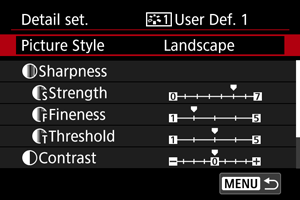
- Odaberite opciju, zatim pritisnite
.
- Odaberite opciju, zatim pritisnite
-
Podesite razinu efekta.
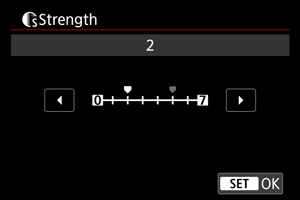
- Podesite razinu efekta, zatim pritisnite
.
- Pojedinosti potražite u poglavlju Prilagodba stila slike (Picture Style).
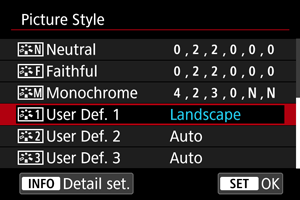
- Pritisnite tipku
za spremanje podešene postavke i povratak na izbornik Picture Style / Stil slike.
- Osnovni Picture Style će biti prikazan desno od [User Def. * / Korisnički definirano *].
- Za plave nazive stilova u [User Def. * / Korisnički definirano *] promijenjene su zadane vrijednosti.
- Podesite razinu efekta, zatim pritisnite
Oprez
- Ako je neki Picture Style efekt već registriran pod [User Def. * / Korisnički definirano *], promjena osnovnog Picture Style efekta poništit će parametre prethodno registriranog Picture Style efekta.
- Možete vratiti zadani [User Def. * / Korisnički definirano *] stil i postavke odabirom [Basic settings / Osnovne postavke] u [
: Reset camera /
: Resetiranje fotoaparata].
Napomena
- Za snimanje s prilagođenim Picture Style efektom, odaberite registrirani [User Def. * / Korisnički definirano *], zatim snimajte.
Filtar u boji
Snimkama možete dodati efekte odabirom unaprijed podešenih filtara.
-
Odaberite [Color filter / Filtar u boji].
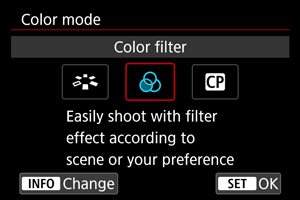
-
Odaberite filtar u boji.
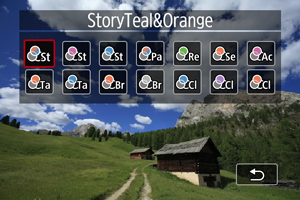
| Filtar | Učinak | Preporučene scene |
|---|---|---|
| Mat s tirkiznim sjenama i jantarnim svijetlim dijelovima | Dnevne scene visokog kontrasta i druge scene s kontrastom, kao što su dobro osvijetljene prostorije | |
| Mat s efektom magenta filtra u cjelini | ||
| Mat s efektom plavog filtra u cjelini | ||
| Tirkizne sjene i jantarni svijetli dijelovi | Scene s kontrastom koje uključuju neke jantarne ili žućkaste boje | |
| Blijedo s efektom zelenog filtra u cjelini | Stare zgrade, gradske vizure | |
| Blijedo s efektom filtra sepija | ||
| Sve boje osim crvenih nijansi su blijede | Scene koje uključuju neke crvenkaste nijanse | |
| Visoka zasićenost i svijetli srednji tonovi, s toplim bojama u cjelini | Scene koje uključuju hranu ili piće u toplim tonovima | |
| Visoka zasićenost i svijetli srednji tonovi, s hladnim bojama u cjelini | Scene koje uključuju hranu ili piće u hladnim tonovima | |
| Niski kontrast, lagane sjene uz održavanje tamnog ambijenta i tople boje | Prigušeno osvijetljene scene s toplim izvorima svjetlosti | |
| Niski kontrast, lagane sjene uz održavanje tamnog ambijenta i hladne boje | ||
| Niski kontrast, svijetle sjene, sa svjetloplavom bojom u cjelini | Svijetle večernje gradske vizure, scene u zatvorenom prostoru | |
| Niski kontrast, svijetle sjene, sa svjetloljubičastom bojom u cjelini | ||
| Niski kontrast, svijetle sjene, sa svjetlojantarnom bojom u cjelini |
Oprez
- Filtri u boji mogu spriječiti reprodukciju slika s glatkom gradacijom i mogu uzrokovati pojavu šuma.
- Neke postavke fotoaparata ili objekti mogu onemogućiti dobivanje očekivanih boja.
Prilagođena slika
Datoteke s prilagođenim postavkama slike na fotoaparatu omogućuju podešavanje tonova boja pri snimanju videozapisa primjenom kombinacije postavki (gama / prostor boja, matrica boja i datoteke izgleda), uglavnom u pripremi za postprodukcijsku obradu.
- Možete odabrati datoteku s prilagođenim postavkama slike za snimanje videozapisa sa željenim značajkama slike.
- Unaprijed podešene datoteke s prilagođenim postavkama slike možete uređivati kako biste izradili nove.
- Za podešavanje tonova boja videozapisa možete registrirati datoteke izgleda.
Oprez
- Primjena prilagođenih postavki slike može promijeniti razinu mjerenja svjetla.
Odabir datoteka s prilagođenim postavkama slike
-
Odaberite [Custom Picture / Prilagođena slika].
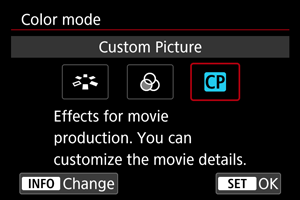
- Odaberite [Custom Picture / Prilagođena slika], zatim pritisnite tipku INFO.
-
Odaberite [Select
File / Odabir
datoteke].
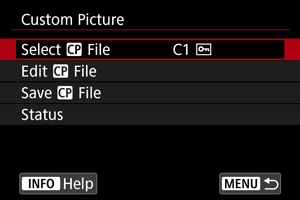
-
Odaberite datoteku s prilagođenim postavkama slike.
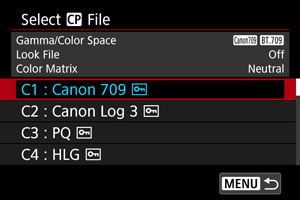
Datoteka prilagođenih postavki Gamma/Color Space / Gama / Prostor boja Look File / Datoteka izgleda Color Matrix / Matrica boja Opis C1: Canon 709 Canon 709 / BT.709 Off/Isklj. Neutral/Neutralno Širi dinamički raspon od BT.709 Standard / BT.709 Standardno
Prikladno za prikaz na monitorima sukladnim s BT.709
Također prikladno bez naknadne obrade
C2: Canon Log 3 / Canon logaritam 3 Canon Log 3 / C.Gamut / Canon logaritam 3 / Kinem. gamut Off/Isklj. Neutral/Neutralno Koristi Canon Log 3 / Canon logaritam 2 gamu; potrebna je naknadna obrada
Zadržava značajke Canonovog logaritma uz proširenje dinamičkog raspona
C3: PQ PQ / BT.2020 Off/Isklj. Neutral/Neutralno Koristi HDR gama krivulju u skladu sa standardom ITU-R BT.2100 (PQ) (u 8-bitnom snimanju, ekvivalentno standardu ITU-R BT.2100 (PQ)) C4: HLG HLG / BT.2020 Off/Isklj. Neutral/Neutralno Koristi HDR gama krivulju u skladu sa standardom ITU-R BT.2100 (HLG) (u 8-bitnom snimanju, ekvivalentno standardu ITU-R BT.2100 (HLG)) C5: BT.709 Standard / BT.709 Standardno BT.709 Standard / BT.709 Off/Isklj. Video/Videozapisi Prikladno za prikaz na monitorima sukladnim s BT.709
Koristi gama krivulju u skladu sa standardom ITU-R BT.709
C6 – C20 (User06 – User20) Canon 709 / BT.709 Off/Isklj. Neutral/Neutralno Širi dinamički raspon od BT.709 Standard / BT.709 Standardno
Prikladno za prikaz na monitorima sukladnim s BT.709
Također prikladno bez naknadne obrade
Uređivanje prilagođenih postavki slike
Možete urediti postavke odabrane datoteke s prilagođenim postavkama slike.
-
Odaberite [Custom Picture / Prilagođena slika].
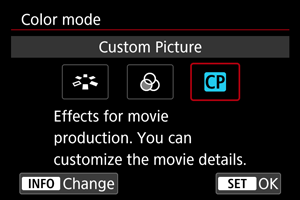
- Odaberite [Custom Picture / Prilagođena slika], zatim pritisnite tipku INFO.
-
Odaberite [Edit
File / Uređivanje
datoteke].
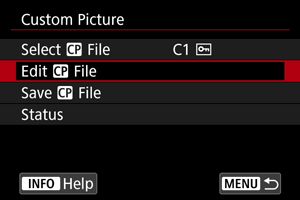
- Za uređivanje zaštićene ([
]) datoteke s prilagođenim postavkama slike odaberite [Unprotect / Isključivanje zaštite] pomoću [Protect/Zaštita] kako biste omogućili uređivanje.
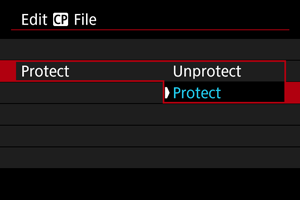
- Za uređivanje zaštićene ([
-
Podesite postavke po potrebi.
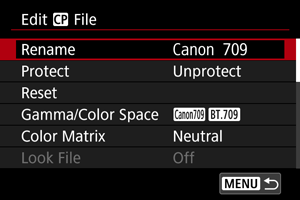
- Odaberite postavku za uređivanje, zatim je podesite u prikazanom izborniku ().
- Za spremanje uređene datoteke s prilagođenim postavkama slike pod novim nazivom odaberite [Rename / Promjena naziva] i unesite naziv.
- Za resetiranje uređivanja odaberite [Reset/Resetiranje], zatim odaberite datoteku s prilagođenim postavkama slike koju želite resetirati.
- Za upute o datotekama izgleda pogledajte Uporaba datoteka izgleda.
-
Zaštitite snimku.
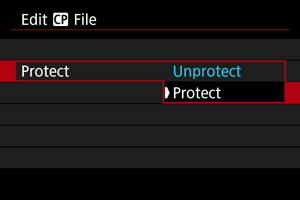
- Po završetku uređivanja odaberite [Protect/Zaštita].
Stavke prilagođenih postavki slike
Sljedeće stavke mogu se podesiti s pomoću [Edit File / Uređivanje
datoteke].
| Stavka postavke | Opis | |
|---|---|---|
|
Gamma/Color Space / Gama / Prostor boja Podesite kombinaciju gama krivulje i prostora boja |
||
| Gamma/Gama |
(1) Izlaz (2) Ulaz   |
|
| Canon Log 3 / Canon logaritam 2 |
Gama koja zadržava karakteristike Canon Log, ali s proširenim dinamičkim rasponom Zahtijeva obradu slike u postprodukciji. |
|
| PQ | HDR gama u skladu sa standardom ITU-R BT.2100 (PQ) (u 8-bitnom snimanju, ekvivalentno standardu ITU-R BT.2100 (PQ)) | |
| HLG | HDR gama u skladu sa standardom ITU-R BT.2100 (HLG) (kod 8-bitnog snimanja, ekvivalentno standardu ITU-R BT.2100 (HLG)) | |
| BT.709 Standard / BT.709 Standardno |
Gama u skladu sa standardom ITU-R BT.709 Prikladno za prikaz na monitorima sukladnim s BT.709 |
|
| Canon 709 |
Gama sa širokim dinamičkim rasponom koji je prikladan i bez naknadne obrade Prikladno za gledanje na monitorima sukladnim s BT.709 |
|
| Color space / Prostor boja |
C.Gamut / Gamut boja |
Prostor boja koji je razvio Canon na temelju karakteristika senzora slike, pokrivajući širi raspon boja od onog iz BT.2020. Također se preporučuje prilikom konverzije u prostor boja ACES2065-1 |
| BT.2020 | Prostor boja u skladu sa standardom ITU-R BT.2020 za UHDTV (4K/8K) | |
| BT.709 | Standardni prostor boja u skladu sa sRGB standardima | |
|
Color Matrix / Matrica boja Postavka reprodukcije boja |
||
| Neutral/Neutralno | Vjerna reprodukcija boja | |
| Production Camera / Produkcijska kamera | Kinematografska reprodukcija boja | |
| Video/Videozapisi | Reprodukcija boja s kontrastom za TV emitiranje | |
|
Look File / Datoteka izgleda Uporaba datoteka izgleda |
||
| On/Uklj. | Omogućuje podešavanje boje na temelju datoteka izgleda | |
| Off/Isklj. | Onemogućuje podešavanje boje na temelju datoteka izgleda | |
|
Look File Setup / Podešavanje datoteke izgleda Registracija/uklanjanje datoteke izgleda |
||
| Register/Registracija | Registrira izgled datoteka (format .cube) u prilagođene snimke | |
| Delete/Brisanje | Uklanja datoteke izgleda registrirane za prilagođene snimke | |
|
HLG Color / HLG boja Postavka boje Hybrid log-gamma (HLG) Dostupno kad je gama [Gamma/Color Space / Gamma / Prostor boja] podešena na [HLG] i prostor boja je [BT.2020] |
||
| BT.2100 | Boja ekvivalentna ITU-R BT.2100 | |
| Vivid/Živopisno | Boja ekvivalentna "tradicionalnoj boji" u ITU-R BT.2390 | |
|
Black/Crna Podešavanje razine crne boje Nije dostupno s [Gamma/Color Space / Gama / Prostor boja] podešenim na [Canon Log 3] |
||
| Master Pedestal / Razina crne |
od -50 do +50 | Povećava ili smanjuje razinu crne. Više vrijednosti osvjetljavaju tamna područja slike, ali smanjuju kontrast. Negativne vrijednosti potamnjuju crne nijanse. |
|
Master Black Red / Crvena komponenta crne Master Black Green / Zelena komponenta crne Master Black Blue / Plava komponenta crne |
od -50 do +50 | Ispravlja crvenu, zelenu ili plavu komponentu crne boje |
|
Black Gamma / Gama crne Donja korekcija gama krivulje, za tamna područja slike Podiže ili spušta crni dio gama krivulje u sljedećim rasponima Dostupno uz opciju [Gamma/Color Space / Gama / Prostor boja] podešenu na [BT.709 Standard / BT.709 Standardno] |
||
|
(1) Izlaz (2) Ulaz (3) Točka (4) Razina (5) Raspon 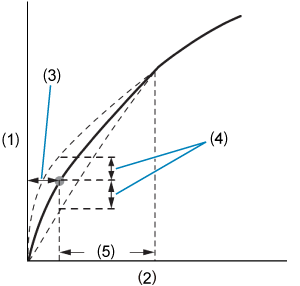 |
||
| Level/Razina | od -50 do +50 | Podešava visinu donje gama krivulje |
| Range/Raspon | od -20 do +50 | Podešavanje raspona u odnosu na [Point/Točka] |
| Point/Točka | Podešava položaj vrha | |
|
Low Key Saturation / Zasićenost u tamnim dijelovima Podešavanje zasićenja boje u tamnim područjima slike |
||
| Activate/Aktiviranje | On/Uklj., Off/Isklj. | Podešavanje je omogućeno kad je podešeno na [On/Uklj.] |
| Level/Razina | od -50 do +50 | Podešava količinu prilagodbe |
|
Knee / Prijelome vrijednosti Kompresija svijetlih područja slike kako bi se spriječili previše svijetli dijelovi Dostupno uz opciju [Gamma/Color Space / Gama / Prostor boja] podešenu na [BT.709 Standard / BT.709 Standardno] |
||
|
(1) Izlaz (2) Ulaz Kosina 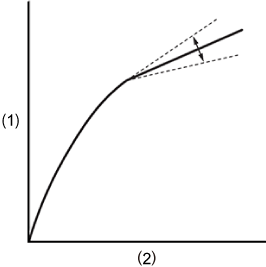 Točka 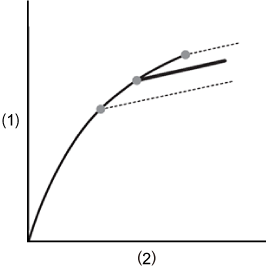 |
||
| Activate/Aktiviranje | On/Uklj., Off/Isklj. | Podešavanje sa svakom postavkom omogućeno je kad je podešeno na [On/Uklj.] |
| Slope/Kosina | od -35 do +50 | Podešava kosinu iznad prijelomne točke |
| Point/Točka | od 50 do 109 | Podešava prijelomnu točku |
| Saturation/Zasićenje | od -10 do +10 | Podešava zasićenost boja u svijetlim područjima slike |
|
Sharpness/Oštrina Podešavanje oštrine |
||
| Level/Razina | od -10 do +50 | Povećava ili smanjuje razinu oštrine rubova |
| Detail Frequency / Frekvencija detalja | od -8 do +8 |
Podešava središnju frekvenciju za poboljšanje rubova Više vrijednosti povećavaju frekvenciju, što izoštrava sliku |
| Coring Level / Razina svođenja na osnovno | od -30 do +50 |
Podešava prag kontrasta između rubova i okolnih područja slike, što određuje naglašenost rubova Više vrijednosti sprječavaju isticanje suptilnih detalja, smanjujući šum |
| Limit/Ograničenje | od -50 do +50 | Ograničava količinu poboljšanja rubova |
|
Noise Reduction / Smanjenje šuma Smanjenje šuma na slici |
||
| Automatic/Automatsko | On/Uklj., Off/Isklj. | Uz postavku [On/Uklj.] podešava se automatski |
| Spatial Filter / Prostorni filtar |
Off/Isklj., od 1 do 12 |
Smanjuje šum primjenom efekta mekog fokusa na cijelu sliku Iako nema artefakata, slika kao cjelina se omekšava kada je podešena na opciju koja nije [Off/Isklj.] |
| Frame Correlation / Korelacija slika | Off/Isklj., od 1 do 3 |
Smanjuje šum usporedbom trenutačnih i prethodnih slika (polja) kad je podešena na vrijednost različitu od Off/Isklj. Iako to ne utječe na vidljivu razlučivost, objekti koji se kreću mogu rezultirati artefaktima |
|
Skin Detail / Detalji kože Postavke "omekšavanja" izgleda kože Kontrolira otkrivanje tona kože i smanjenje šuma Otkrivena područja tonova kože prikazuju se zebrastim uzorkom |
||
| Effect Level / Razina efekta |
Off/Isklj., Low/Nisko, Middle/Srednje, High/Visoko | Podešava razinu filtra za omekšavanje kože, s [High/Visoko] kao najvišom razinom |
| Hue/Nijansa | od -16 do +16 | Podešava nijansu tona kože za otkrivanje |
| Chroma / Zasićenje boja |
od 0 do 31 | Podešava zasićenost tona kože za otkrivanje |
| Area/Područje | Podešava raspon boja tonova kože za otkrivanje | |
| Y Level / Razina Y | Podešava svjetlinu tona kože za otkrivanje | |
|
Color Matrix / Matrica boja Precizno podešavanje tonova boja slike |
||
| Gain / Pojačanje signala | od -50 do +50 | Podešava intenzitet boje |
| Phase/Faza | od -18 do +18 | Podešava nijansu |
| R-G | od -50 do +50 | Podešava nijansu između cijan i zelene te između crvene i magenta |
| R-B | Podešava nijansu između cijan i plave te između crvene i žute | |
| G-R | Podešava nijansu između žute i crvene te između plave i cijan | |
| G-B | Podešava nijansu između cijan i plave te između crvene i žute | |
| B-R | Podešava nijansu između žute i crvene te između plave i cijan | |
| B-G | Podešava nijansu između žute i zelene te između plave i magenta | |
|
Color Correction / Korekcija boja Postavke za ispravljanje područja slike s određenim karakteristikama boje Područja za korekciju otkrivaju se u skladu s tim Uz konfigurirane postavke, područja koja nisu otkrivena prikazuju se u neutralnim bojama (osim pri podešavanju opcija [Area A Revision Level / Razina revizije područja A], [Area B Revision Level / Razina revizije područja B], [Area A Revision Phase / Faza revizije područja A] i [Area B Revision Phase / Faza revizije područja B]) |
||
| Select Area / Odabir područja |
Off/Isklj., Area A / Područje A, Area B / Područje B, Area A&B / Područje A i B |
Određuje područja (A ili B) za korekciju boje Područje A se ispravlja kad je podešeno na [Area A / Područje A] Područje B se ispravlja kad je podešeno na [Area B / Područje B] Oba područja se ispravljaju kad je podešeno na [Area A&B / Područje A i B] |
| Area A Setting Phase / Faza za područje A | od 0 do 31 | Podešava fazu boje područja A |
| Area A Setting Chroma / Zasićenje boja za područje A | Podešava zasićenost područja A | |
| Area A Setting Area / Podešenja područja A | Podešava raspon boja područja A | |
| Area A Setting Y Level / Razina Y za područje A | Podešava svjetlinu područja A | |
| Razina revizije područja A | od -50 do +50 | Podešava količinu korekcije koja se primjenjuje na zasićenje u području A |
| Area A Revision Phase / Faza revizije područja A | od -18 do +18 | Podešava količinu korekcije primijenjenu na fazu boje područja A |
| Area B Setting Phase / Faza za područje B | od 0 do 31 | Podešava fazu boje područja B |
| Area B Setting Chroma / Zasićenje boja za područje B | Podešava zasićenost područja B | |
| Area B Setting Area / Podešenja područja B | Podešava raspon boja područja B | |
| Area B Setting Y Level / Razina Y za područje B | Podešava svjetlinu područja B | |
| Area B Revision Level / Razina revizije područja B | od -50 do +50 | Podešava količinu korekcije koja se primjenjuje na zasićenje u području B |
| Area B Revision Phase / Faza revizije područja B | od -18 do +18 | Podešava količinu korekcije primijenjenu na fazu boje područja B |
|
Ostale funkcije [Over 100% / Preko 100 %] određuje kako fotoaparat obrađuje signale koji prelaze 100 % Dostupno uz opciju [Gamma/Color Space / Gama / Prostor boja] podešenu na [BT.709 Standard / BT.709 Standardno] |
||
| Over 100% / Preko 100 % |
Through/Kroz | Neizmijenjeni izlaz |
| Press/Kompresija | Komprimira signale koji su do 108 % tako da su na razinama 100 % | |
| Clip/Rezanje | Izostavlja dijelove signala koji prelaze 100 % | |
Provjera prilagođenih postavki slike
Datoteke s prilagođenim postavkama slike možete pregledati u izborniku [Custom Picture / Prilagođena slika].
Spremanje i učitavanje datoteka s prilagođenim postavkama slike
Uređene datoteke prilagođenih postavki slike mogu se spremiti na karticu i koristiti s drugim fotoaparatima istog modela.
-
Odaberite datoteku s prilagođenim postavkama slike koju želite spremiti ().
-
U izborniku [Custom Picture / Prilagođena slika] odaberite [Save
File / Spremanje
datoteke].
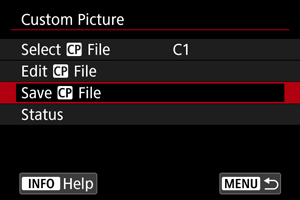
-
Odaberite opciju.
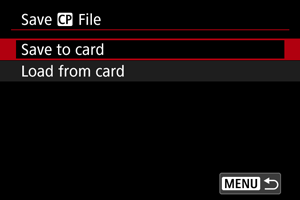
-
Save to card / Spremanje na karticu
Sprema uređenu datoteku s prilagođenim postavkama slike. Odaberite odredište, zatim odaberite [OK].
Može se spremiti do 20 datoteka. Kad spremite datoteku prikazuje se [New File / Nova datoteka], osim ako je već spremljeno više od 20 datoteka. Ako je spremljeno 20 datoteka, datoteke se zamjenjuju novim datotekama koje spremite.
-
Load from card / Učitavanje s kartice
Učitava datoteku prilagođenih postavki slike s kartice. Odaberite datoteku za učitavanje, zatim odaberite [OK].
-
Uporaba datoteka izgleda
Možete registrirati 3D LUT datoteke sa 17 ili 33 rešetke u formatu .cube iz Blackmagic Design aplikacije DaVinci Resolve kao datoteke izgleda u datotekama s prilagođenim postavkama slike kako biste prilagodili tonove boja videozapisa koje snimate.
Registriranje datoteka izgleda
Prije nego što započnete, datoteku izgleda koju želite registrirati treba kopirati na karticu.
-
Umetnite karticu u fotoaparat.
-
Odaberite [Edit
File / Uređivanje
datoteke].
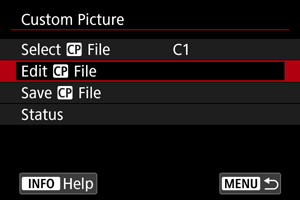
- Za uređivanje zaštićene ([
]) datoteke s prilagođenim postavkama slike odaberite [Unprotect / Isključivanje zaštite] pomoću [Protect/Zaštita] kako biste omogućili uređivanje.
- Ako ćete istodobno uređivati datoteku s prilagođenim postavkama slike i registrirati datoteku izgleda, izvedite registraciju datoteke izgleda posljednju.
- Za uređivanje zaštićene ([
-
Odaberite [Look File Setup / Podešavanje datoteke izgleda].
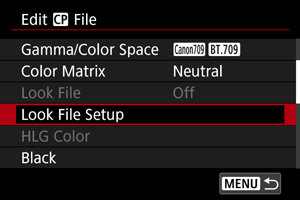
-
Odaberite [Register/Registriranje].
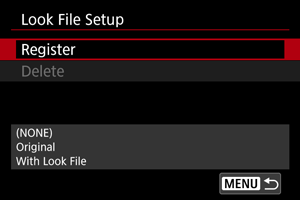
- Navedene su datoteke izgleda na kartici.
-
Odaberite datoteku izgleda.
-
Nakon primjene datoteke izgleda odaberite gamu / prostor boja.
-
Odaberite [OK].
Oprez
-
Sljedeće datoteke izgleda nisu kompatibilne.
- Raspon unosa izvan raspona 0 – 1 u zaglavlju ("LUT_3D_INPUT_RANGE")
- 2 MB ili veći, ili s nazivima dužim od 65 znakova (uključujući ekstenziju datoteke)
-
S nazivima datoteka koji sadrže nepodržane znakove
Podržani znakovi: 0 – 9, a – z, A – Z, podvlaka (_), crtica (-), točka (.) ili jednobajtni razmak
- Odjeljak s podacima uključuje vrijednosti izvan raspona 0 – 1
- Tonovi boja neće se pravilno konvertirati ako se za ulaz i izlaz ne koristi odgovarajuća gama / prostor boja.
- Registrirana datoteka izgleda ne može se koristiti ako nakon registracije promijenite postavke [Gamma/Color Space / Gama / Prostor boja], [HLG Color / HLG boja] ili [Over 100% / Preko 100 %].
-
Signali iznad 100 % ili ispod 0 % ne koriste se s postavkom [Gamma/Color Space / Gama / Prostor boja] podešenom na [BT.709 Standard / BT.709 Standardno]. Prije registracije datoteka izgleda za bilo kakve signale iznad 100 % koje ćete koristiti, odaberite [Press/Kompresija] u [Over 100% / Preko 100 %].
Uporaba datoteka izgleda za podešavanje boje
Za podešavanje boje možete koristiti registrirane datoteke izgleda.
-
U izborniku [Edit
File / Uređivanje
datoteke] odaberite [Look File / Datoteka izgleda].
-
Odaberite [On/Uklj.].
- Za onemogućavanje podešavanja boje na temelju datoteka izgleda odaberite [Off/Isklj.].
Uklanjanje datoteka izgleda
Kvaliteta slike uz značajku Canon Log
- Uz Canon Log / Canon logaritam, na nebo, bijele zidove i slične objekte može utjecati šum ili neujednačena gradacija, ekspozicija ili boje, ovisno o objektu ili uvjetima snimanja. Prugaste smetnje ili šumovi mogu biti vidljivi i u tamnim područjima slike.
- Šum može postati vidljiviji ako poboljšate kontrast ili uredite snimke na sličan način.
- Prvo snimite nekoliko probnih videozapisa kako biste provjerili rezultat.
- Kvaliteta slike može se poboljšati ako promijenite ISO osjetljivost ili, u postprodukciji, izvedete gradaciju boja.
Oprez
-
Uz Canon Log, automatsko izoštravanje objekata može otežano pri slabom osvjetljenju ili kod objekata s malim kontrastom.
Poteškoće pri automatskom izoštravanju mogu se smanjiti snimanjem blizu najvećeg otvora blende ili uporabom svijetlog objektiva.
- Na rubovima slike može se pojaviti šum ako je opcija [Peripheral illum corr / Korekcija perifernog osvjetljenja] u [
: Lens aberration correction /
: Korekcija aberacije objektiva] podešena na [Enable/Omogućeno] uz podešen Canon Log.
- Histogrami s uključenom postavkom [
:
HDR/C.Log View Assist. /
:
Pomoć kod prikaza HDR/C.Log] ne temelje se na konverziji za pomoćni prikaz. Područja slike prikazana sivo na histogramu otprilike pokazuju vrijednosti signala koje se ne koriste.